三星s4关机后如何恢复出厂设置?
三星S4恢复出厂设置的详细指南
三星Galaxy S4作为一款经典的安卓旗舰机型,至今仍有不少用户在使用,由于长期使用或系统故障,有时需要将手机恢复出厂设置,以清理缓存、解决卡顿或保护隐私,本文将详细介绍三星S4恢复出厂设置的多种方法、注意事项及常见问题解决,帮助用户顺利完成操作。

恢复出厂设置前的准备工作
在执行恢复出厂设置前,请务必完成以下步骤,避免数据丢失或操作失误:
-
备份数据
- 联系人与短信:通过“设置”>“账户”>“备份与重置”>“备份我的数据”进行云端备份,或通过Kies软件连接电脑备份。
- 照片与文件:将存储在手机内存中的照片、视频等文件***到电脑或SD卡。
- 应用数据:部分应用(如微信、游戏)需通过其内置功能单独备份。
-
电量检查
确保手机电量在50%以上,避免因电量不足导致操作中断。 -
移除外部设备
取出SIM卡和SD卡(若需保留数据),避免格式化时误删。
通过系统菜单恢复出厂设置
这是最常规的方法,适用于手机能正常开机的情况:
- 进入“设置”>“账户”>“备份与重置”。
- 点击“恢复出厂设置”,选择“重置手机”>“删除所有内容”。
- 输入锁屏密码(若有),确认后等待手机自动重启。
优点:操作简单,无需额外工具。
缺点:若系统卡死则无法使用。
通过Recovery模式恢复出厂设置
当手机无法进入系统或触控失灵时,可通过Recovery模式操作:
-
进入Recovery模式
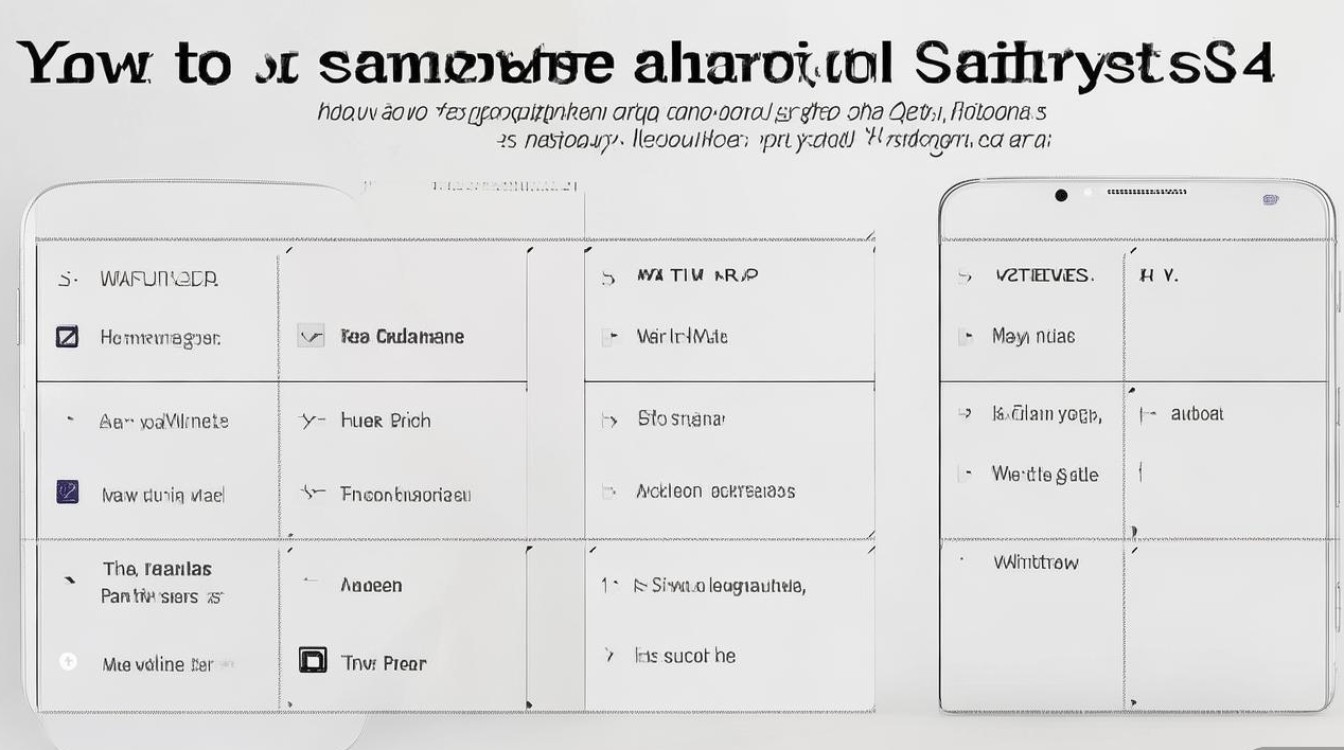
- 关机后,长按“音量上”+“Home键”+“电源键”约10秒,进入Recovery界面。
- 使用音量键选择“Wipe data/factory reset”,按电源键确认。
-
执行恢复
- 选择“Yes”删除所有数据,等待进度条完成。
- 选择“Reboot system now”重启手机。
注意事项:
- 此方***清除所有数据,务必提前备份。
- 不同运营商或系统版本的S4,Recovery界面可能略有差异,操作前确认选项名称。
通过三星Kies软件恢复出厂设置
若手机无法操作,可通过电脑使用三星官方工具Kies:
- 在电脑上安装三星Kies软件(官网下载)。
- 通过USB线连接手机,确保电脑已识别设备。
- 在Kies中选择“工具”>“恢复”,勾选“恢复出厂设置”并执行。
适用场景:手机无法开机或触控失灵,且需保留部分系统数据。
不同恢复方式的对比
| 方法 | 适用场景 | 优点 | 缺点 |
|---|---|---|---|
| 系统菜单 | 手机正常开机 | 操作简单,无需工具 | 需进入系统 |
| Recovery模式 | 系统卡死、触控失灵 | 无需电脑,彻底清除数据 | 需特定按键组合 |
| 三星Kies | 手机无法操作,需电脑辅助 | 可选择性恢复部分数据 | 需安装软件,依赖电脑 |
恢复后的常见问题与解决
-
无法激活手机
恢复出厂设置后需登录三星账户,若忘记密码,可通过“查找我的手机”功能远程解锁。
-
Wi-Fi或移动数据无法连接
- 进入“设置”>“系统更新”,检查是否有可用补丁。
- 或通过“设置”>“备份与重置”>“重置网络设置”重新配置。
-
应用闪退或崩溃

卸载第三方应用后重新安装,或通过“设置”>“应用管理”清除缓存。
-
电池续航变短
恢复出厂设置后,建议重新校准电池:完全充电后使用至自动关机,再充满电。
恢复出厂设置的注意事项
-
系统版本兼容性
部分旧款S4可能无法升级至最新安卓版本,恢复后建议通过“设置”>“关于手机”检查更新。 -
解锁Bootloader风险
若手机曾解锁Bootloader,恢复出厂设置可能导致系统不稳定,建议重新锁屏。 -
隐私保护
恢复后,务必检查“设置”>“安全”>“设备加密”是否开启,防止数据泄露。 -
第三方ROM刷机
若手机刷入第三方系统,恢复出厂设置可能无法还原官方系统,需重新刷机。
三星S4恢复出厂设置是解决系统问题的有效手段,但操作前务必备份重要数据,根据手机状态选择合适的方法:能进系统用菜单,无法操作则选Recovery或Kies,恢复后若遇到问题,可通过系统更新或网络设置调整解决,定期清理和重置手机,不仅能提升性能,还能延长使用寿命。
通过以上步骤,用户可以轻松完成三星S4的恢复出厂设置,让手机焕然一新。
版权声明:本文由环云手机汇 - 聚焦全球新机与行业动态!发布,如需转载请注明出处。


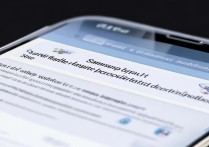
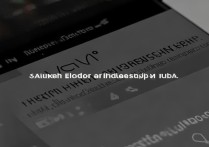

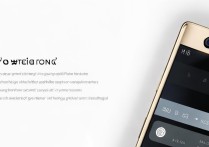






 冀ICP备2021017634号-5
冀ICP备2021017634号-5
 冀公网安备13062802000102号
冀公网安备13062802000102号